
对于职场中的团队介绍,简洁明了就好。
要是团队人员少可以做到简洁明了,一旦团队人员多,那可不好做。
比如像下面这样的。
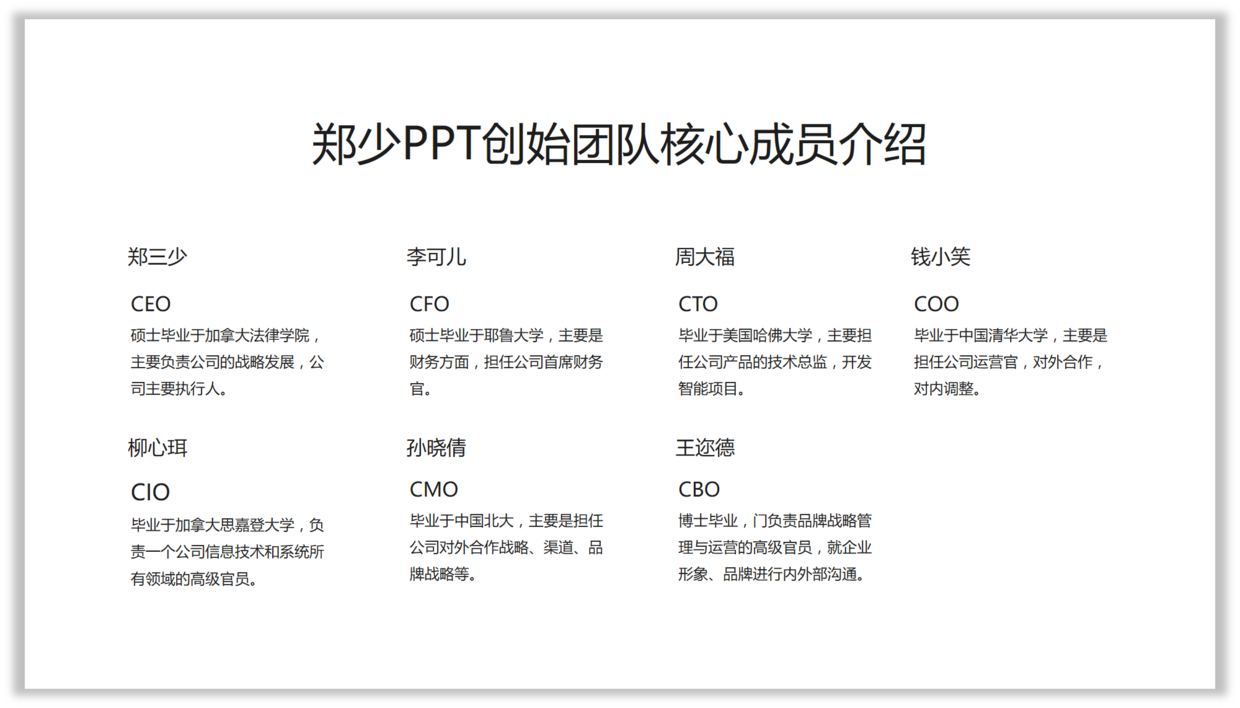
这一堆团队信息该如何进行排版呢?
其实也是有套路的,今天就带你领略一下这个套路。
一、简约型
简约该怎么做呢?
既要保证内容清晰可见,又不能太花销。
可以这样设计,看一下。
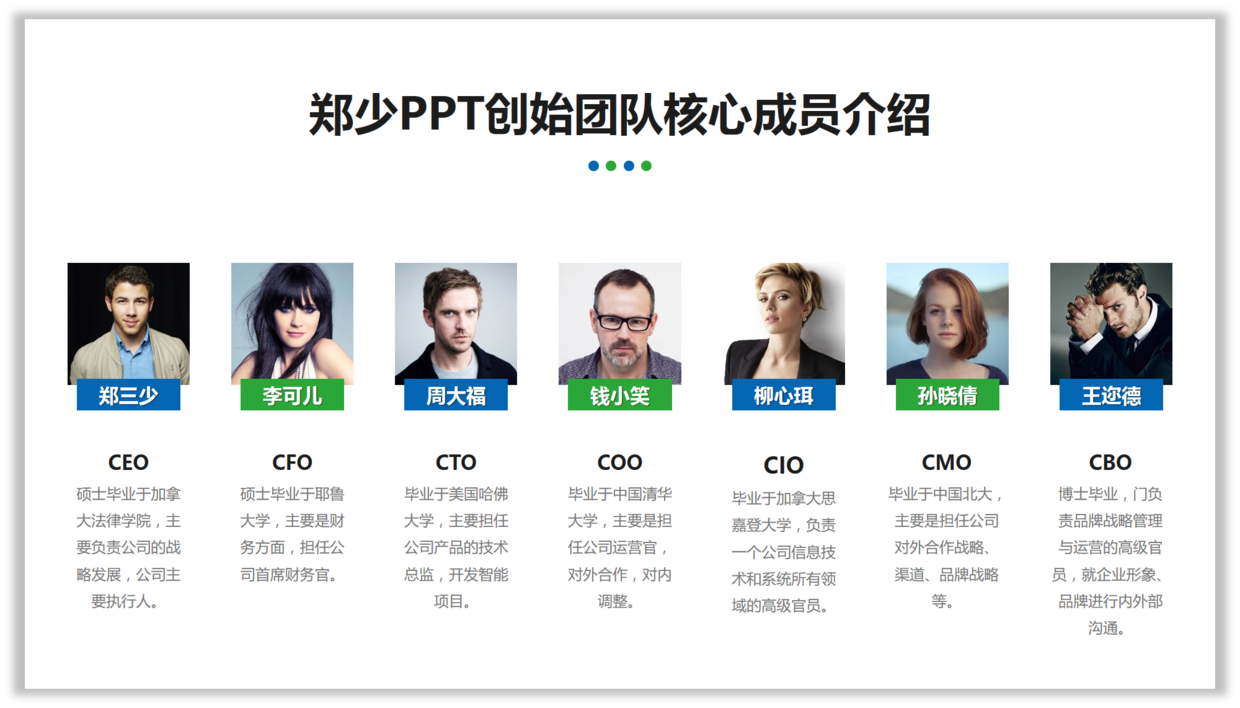
比如还可以加一个线框,效果也不错。
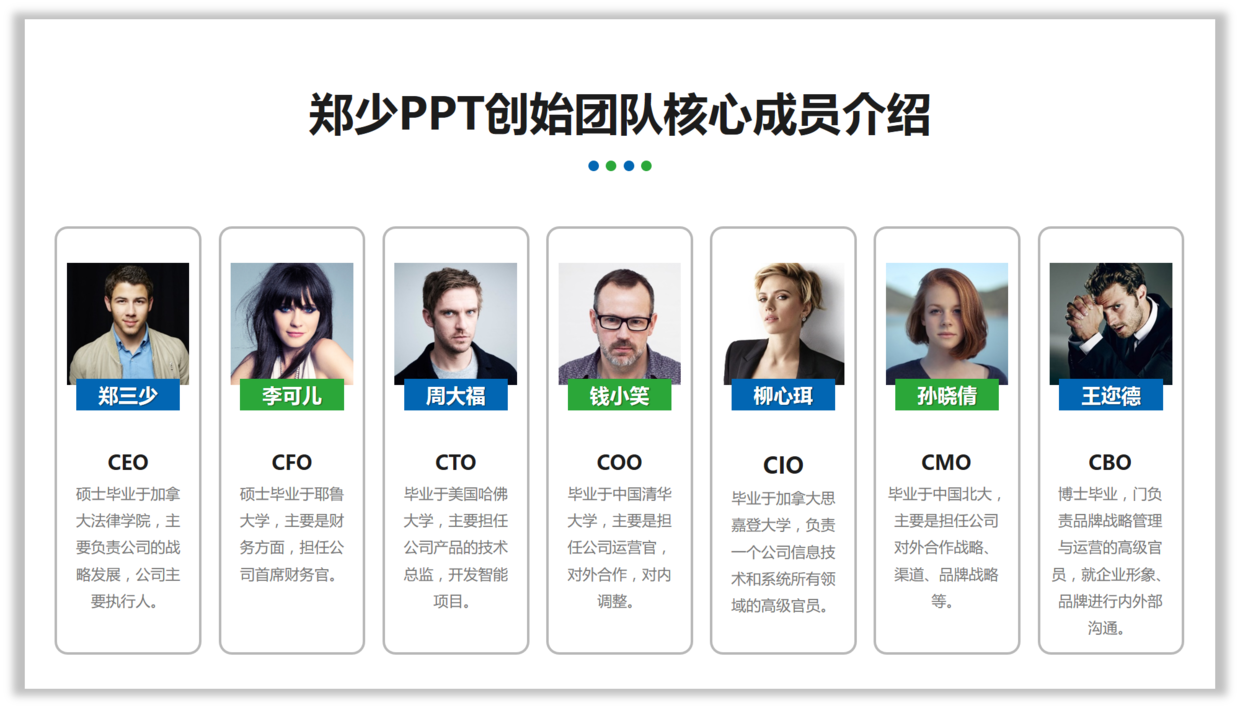
还可以使用横排排版,根据内容进行组合设计。
但是要注意彼此信息之间的呼应关系,不能忘记亲密原则。
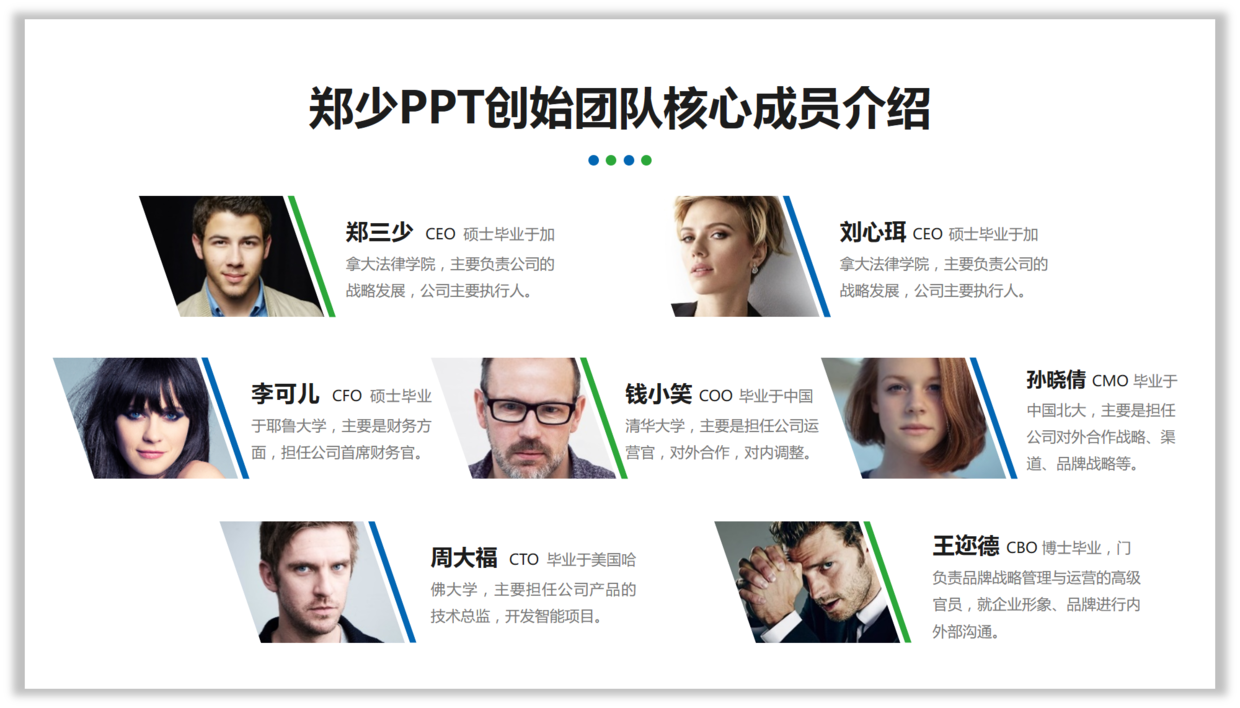
如果感觉上面比较复杂,比如还可以这样做。
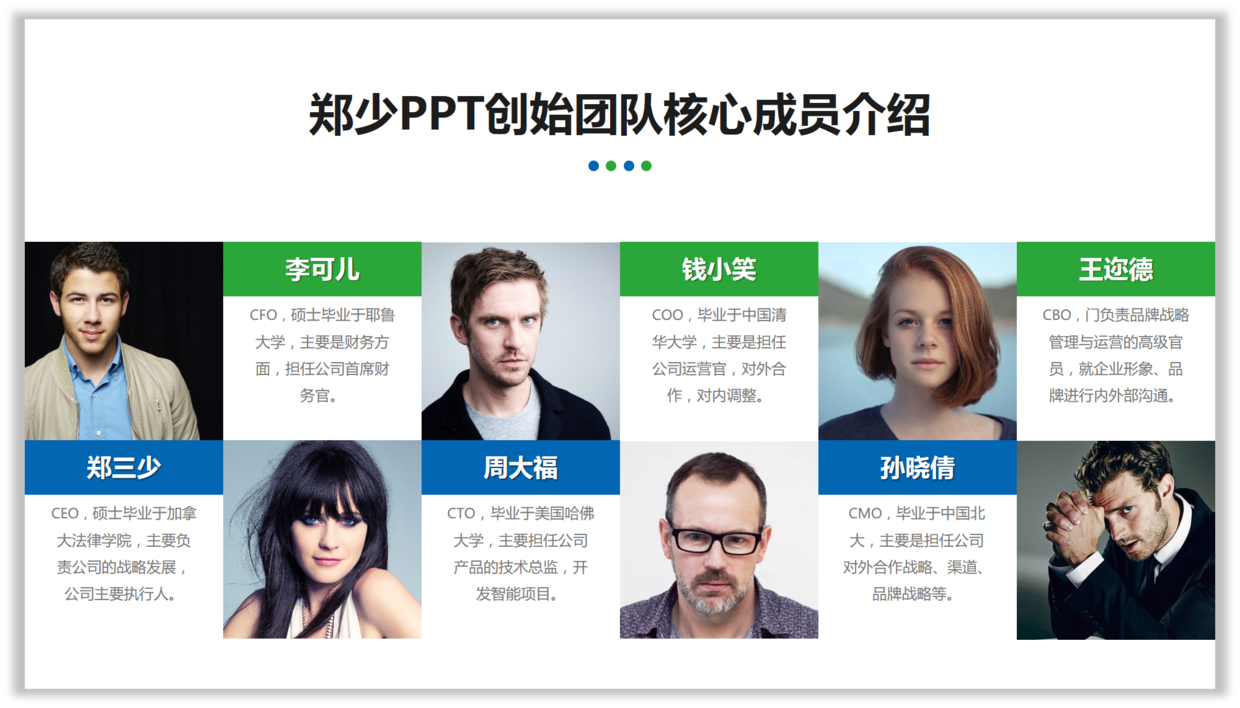
如果要想高大上一点,还可以这样设计。
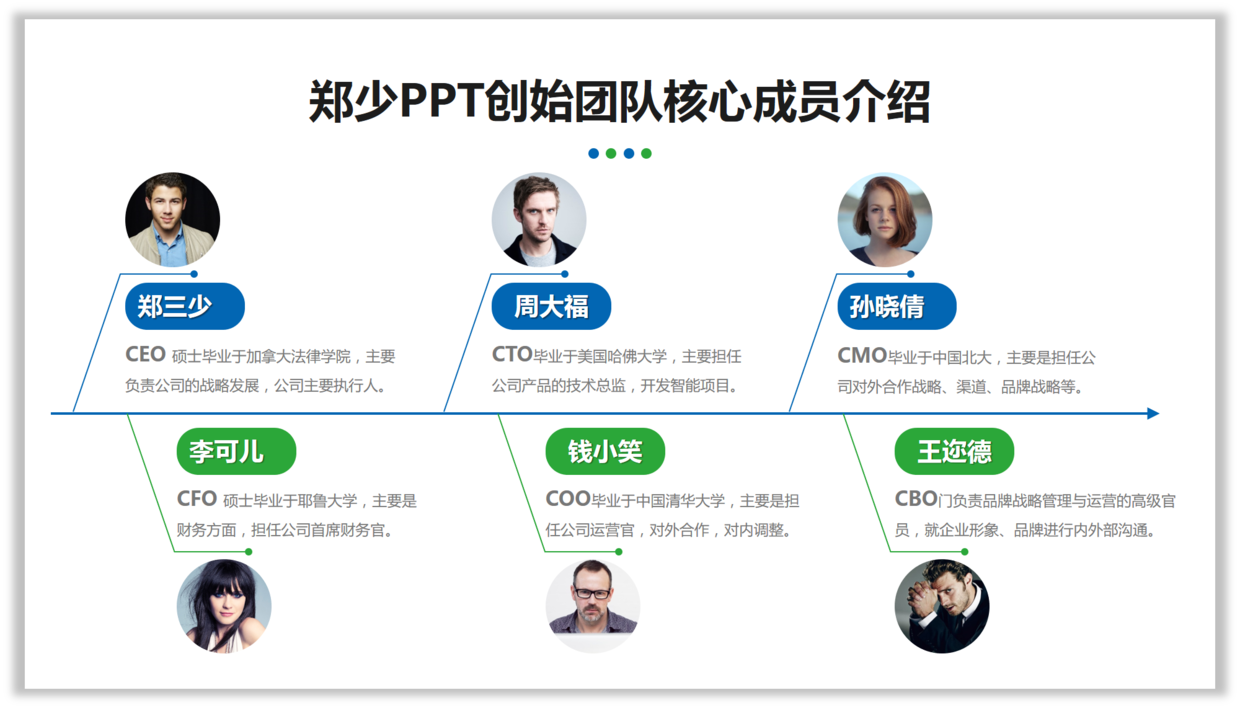
二、色块型
当你知道了,简约型的设计套路,使用色块进行设计也是有套路。
不信的话,带你看一下。

怎么样,这样做信息清晰可见,同时又不失单调性。
还可以使用大型的色块作为底部衬托。

再或者还可以使用竖型排版。

如果做的时候没有灵感还可以在网上找一下。
这时在KOPPT找了一个不错的案例,看一下。
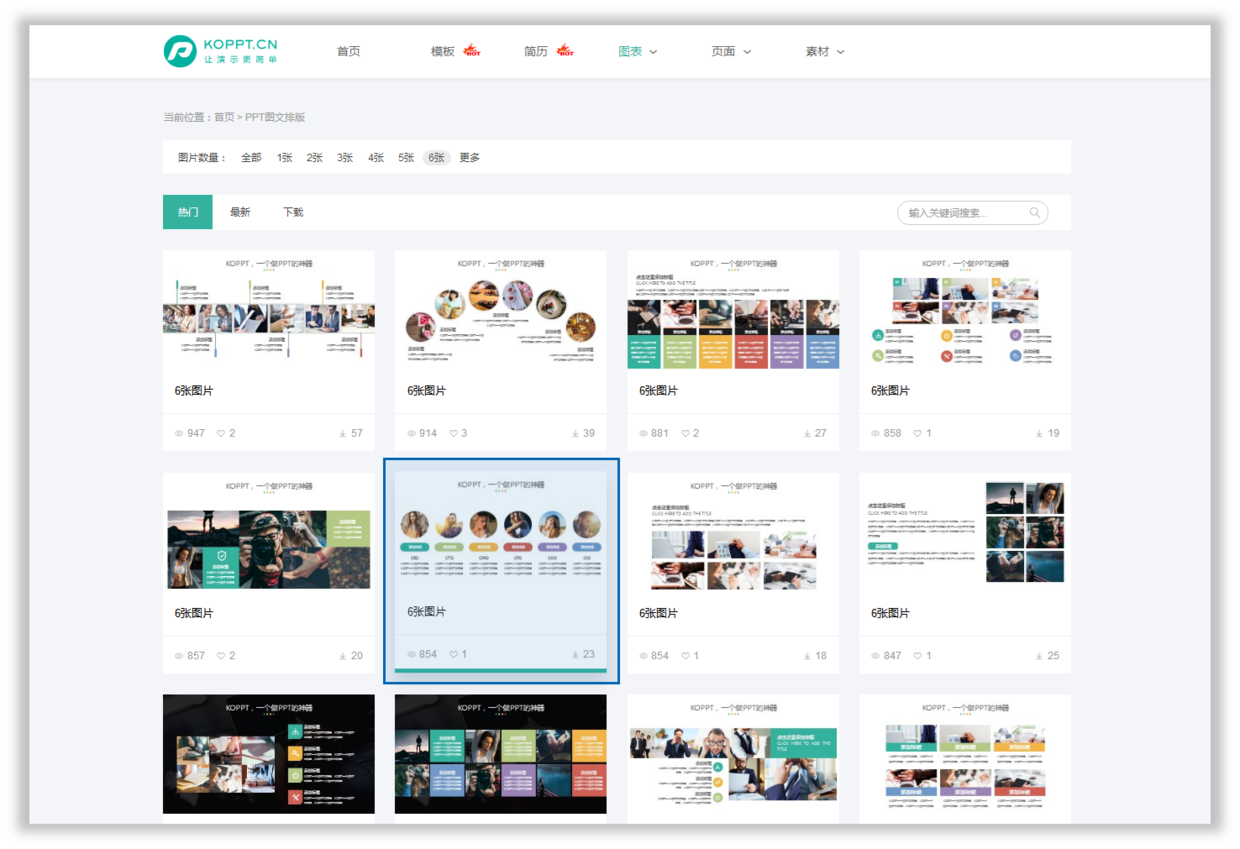
素材来源于KOPPT
放大看看效果。
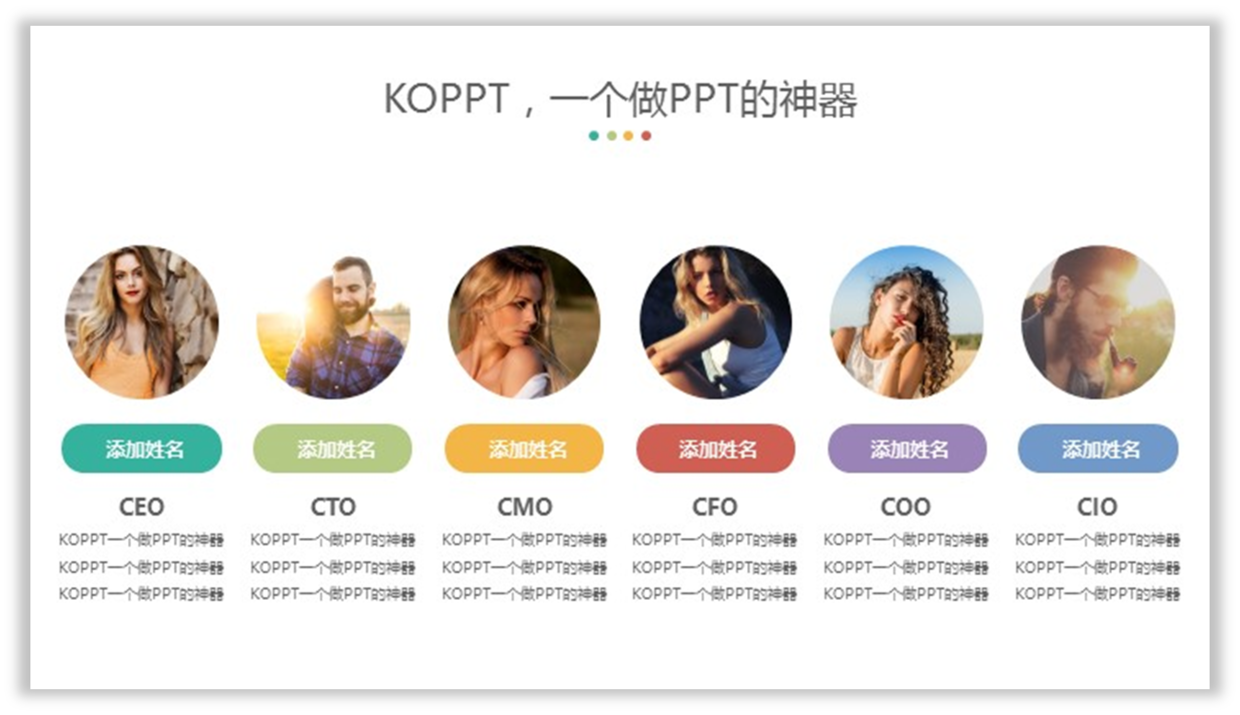
素材来源于KOPPT
下载之后直接将内容替换即可,看一下替换之后的效果。
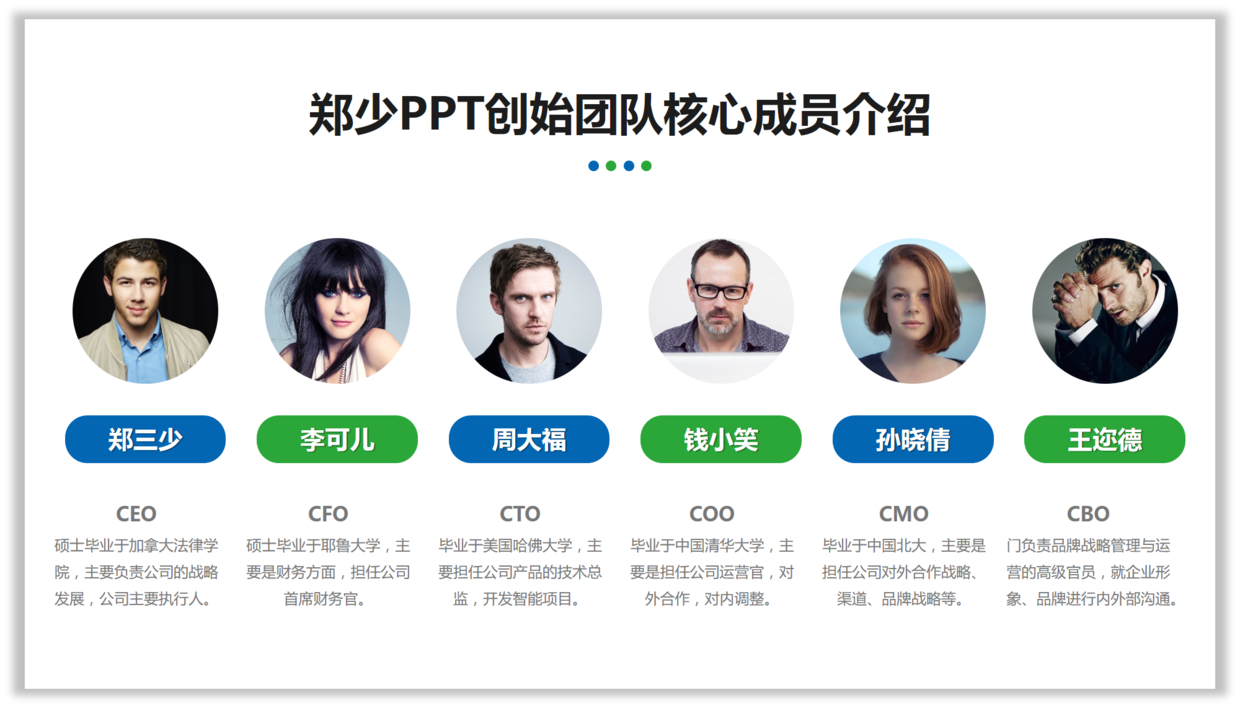
这里教大家一招如何快速替换图片。
第一步:在KOPPT下载之后,进行解组。
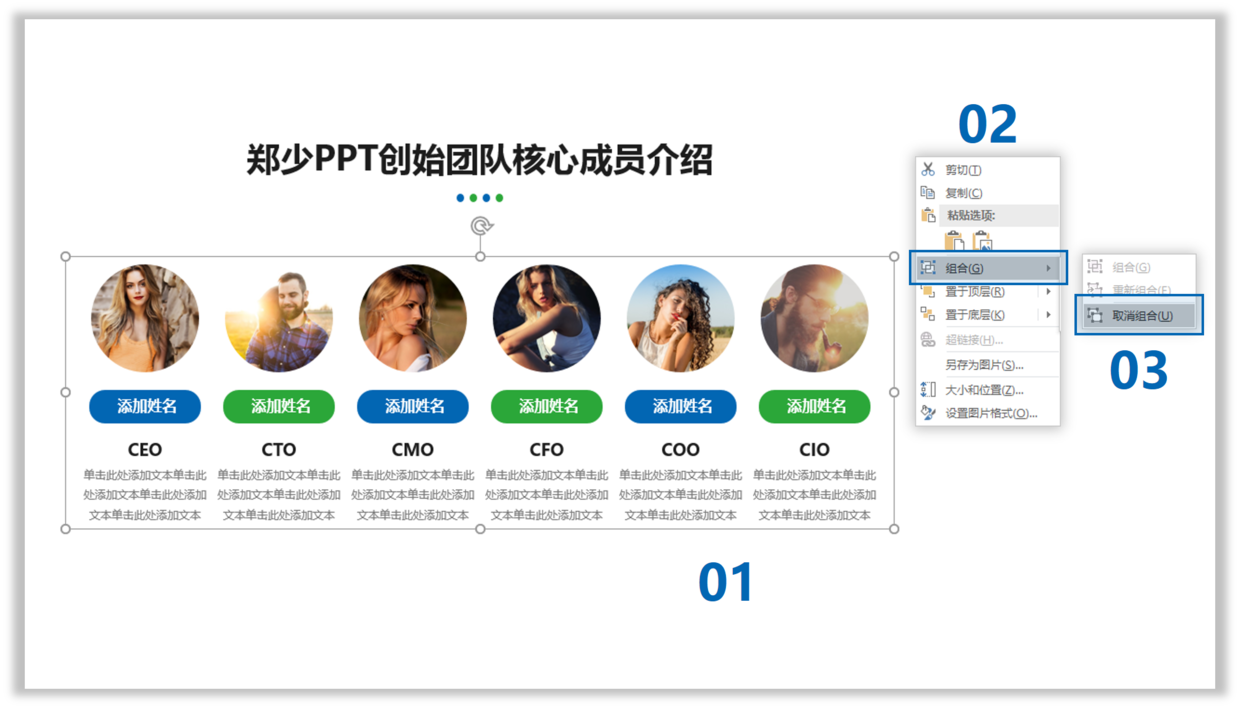
解组之后,这时就会看见,图片和文字全部打开了。
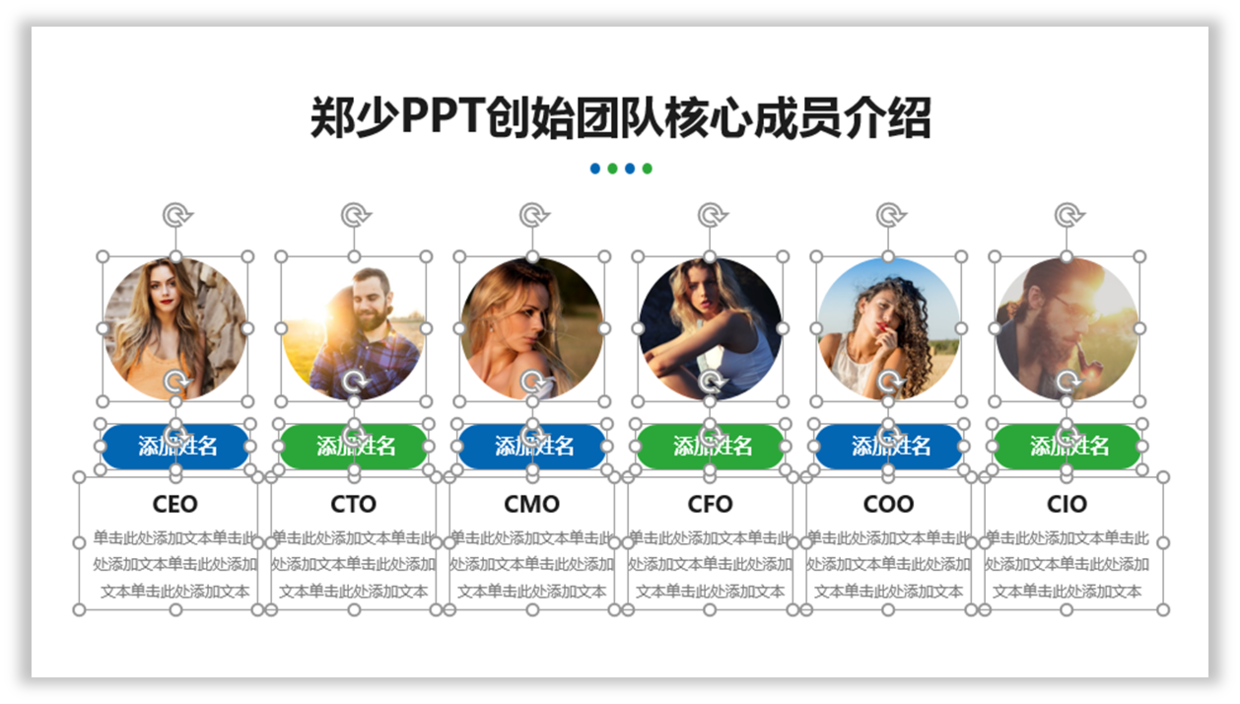
第二步:插入要替换的图片,然后将其置于底部。
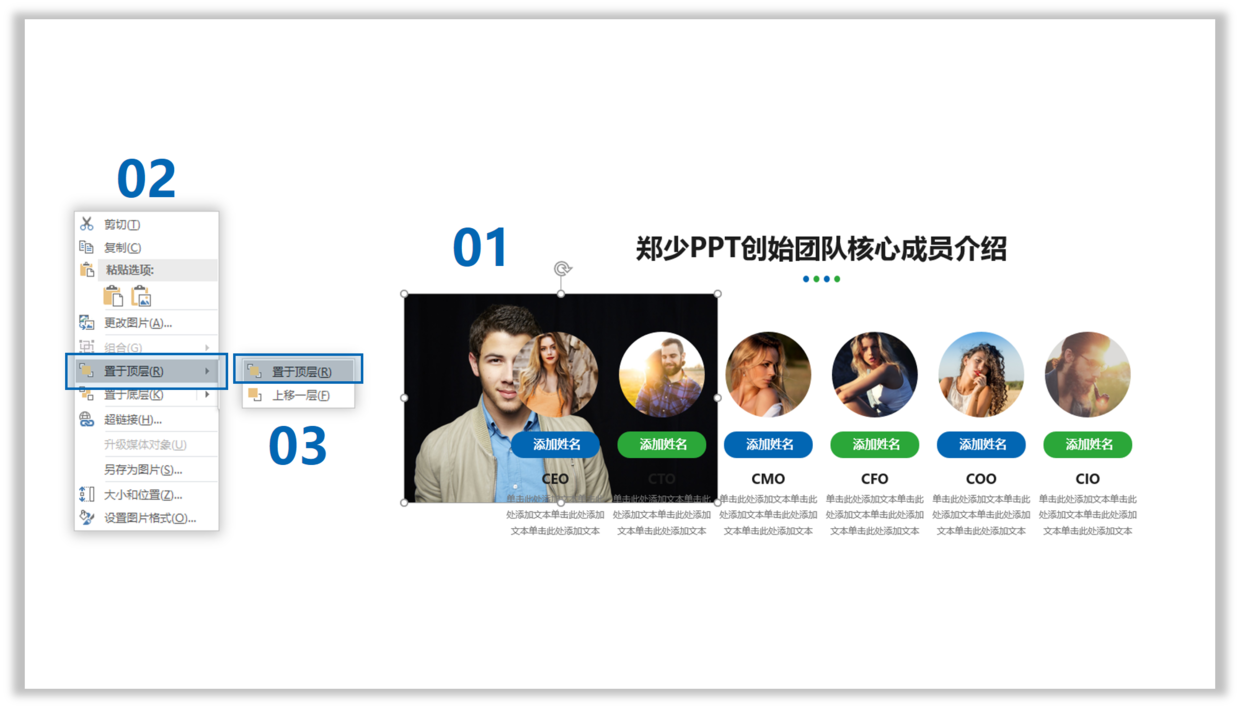
第三步:使用相交工具进行替换。
注意:先选择插入的图片再选择上面的图片,然后点击相交工具。
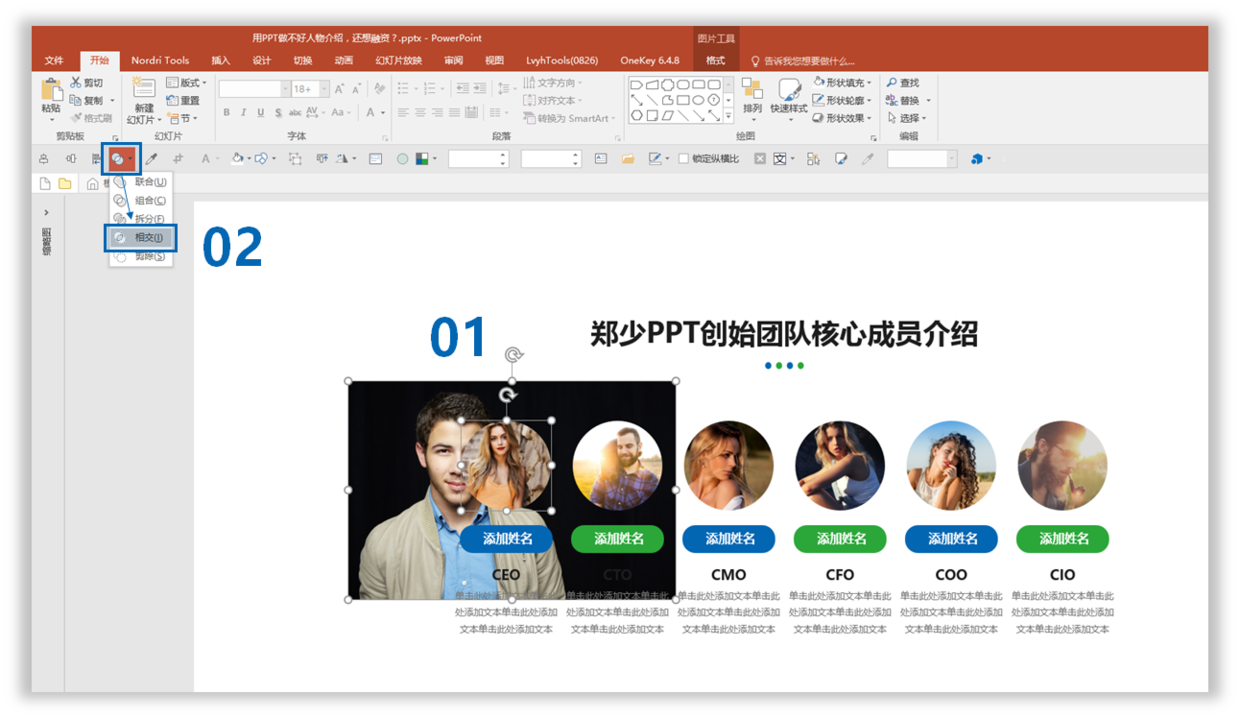
这时很多人的PPT上面,没有【合并形状工具】,在【快速访问工具】里即可设置。
看一下快速访问工具的设置。
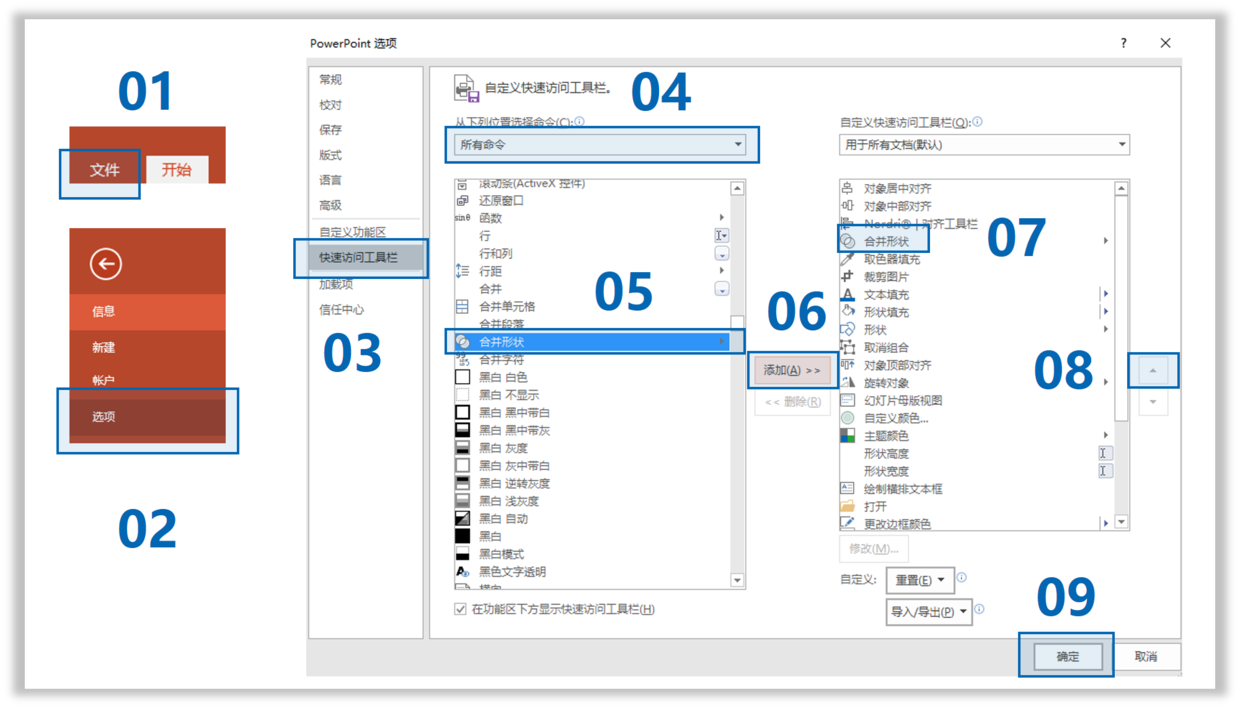
当图片相交替换之后,但是位置不是我们想要,可以使用裁剪工具进行调整。
第四步:使用裁剪工具调整图片位置。
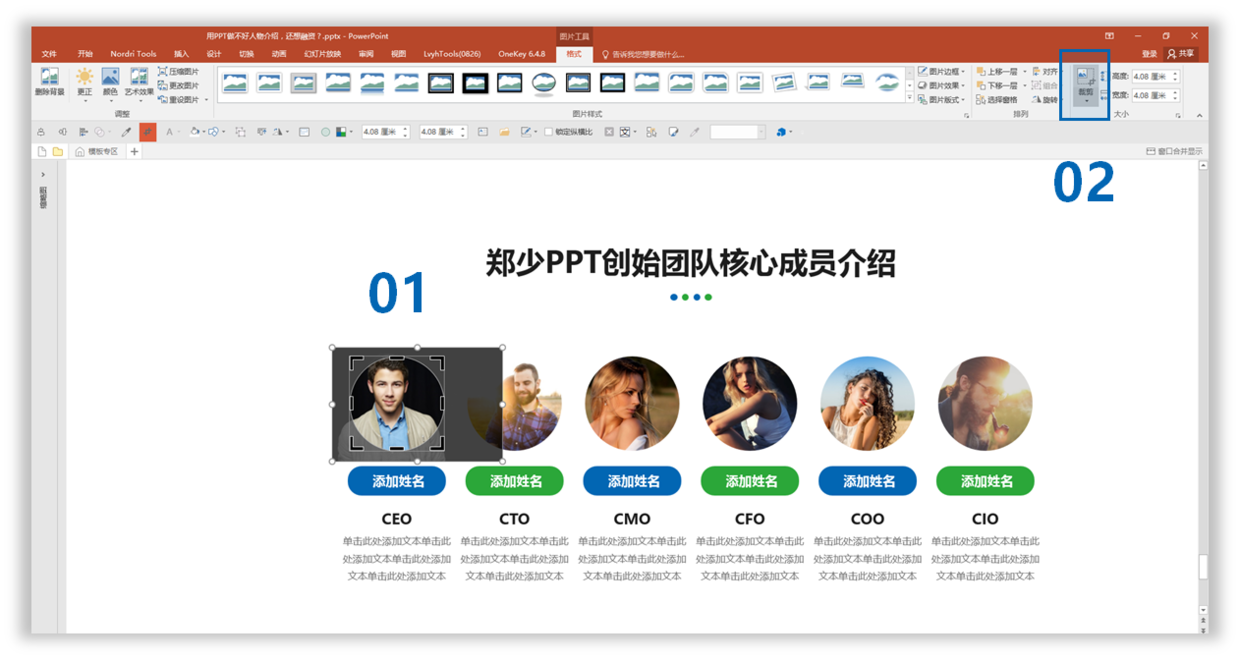
三、蒙版的使用
最后一招就是蒙版的使用,蒙版一用会让整体的逼格立马起来。
不信的话,看一下。
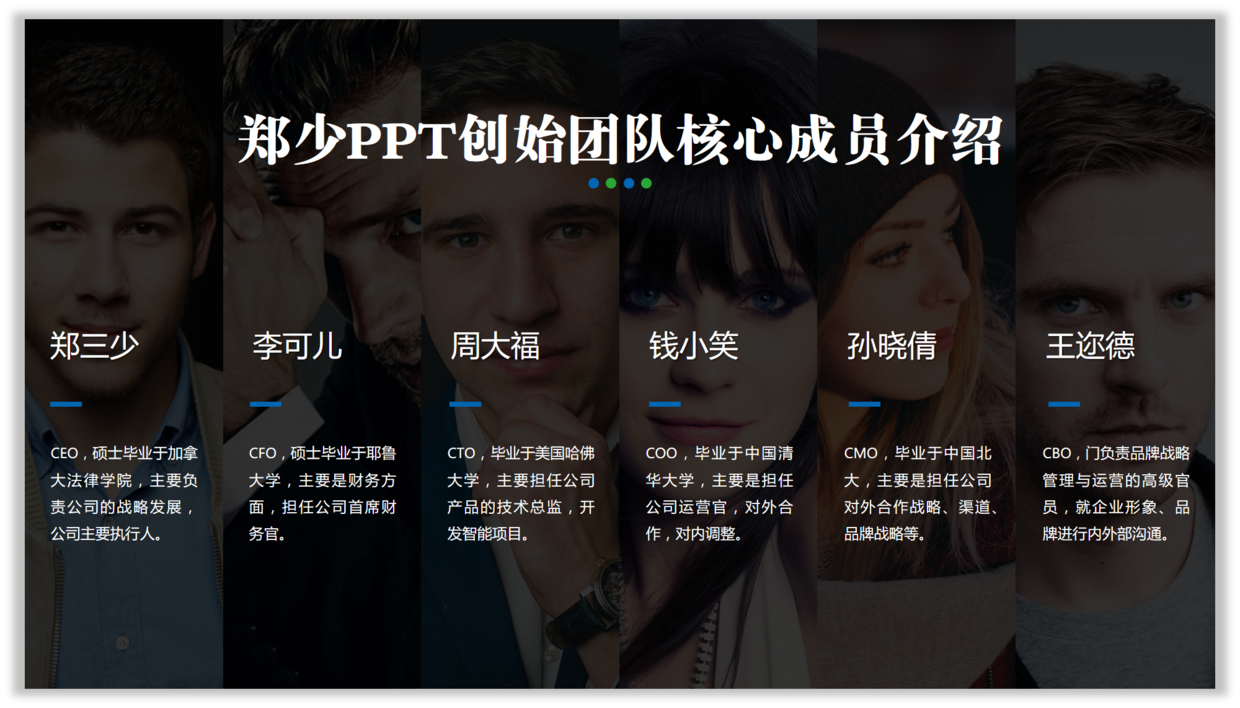
蒙版是什么做的呢,其实很简单。
插入黑色色块然后设置透明度即可,看一下。
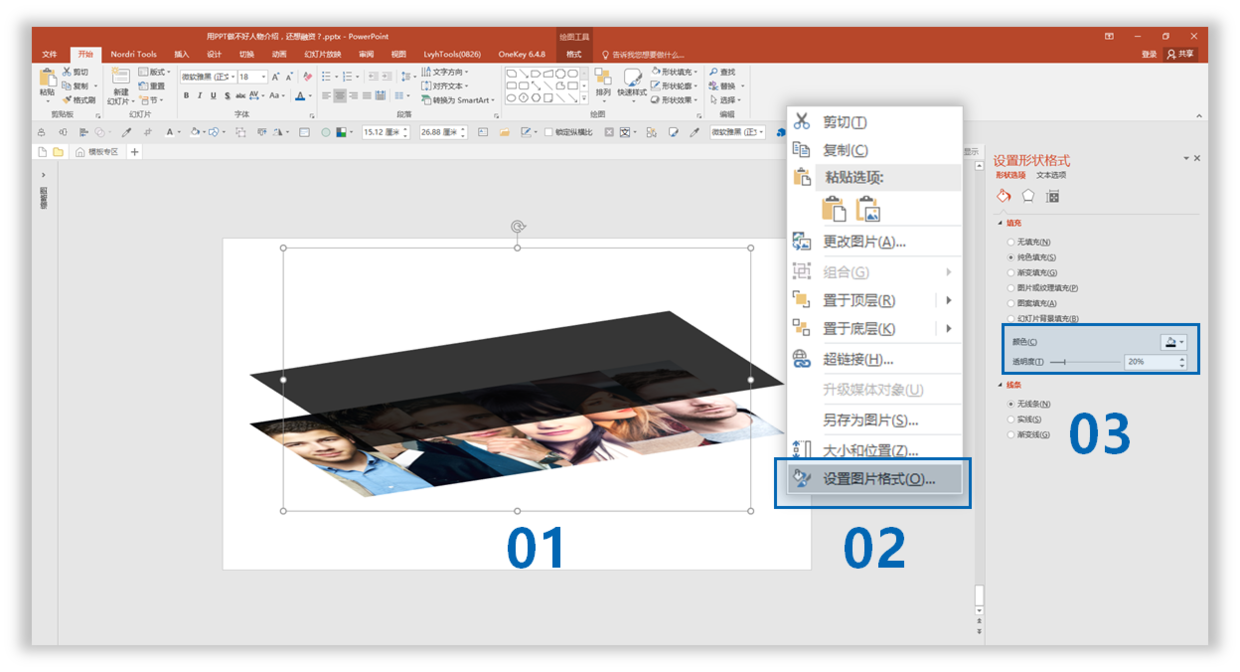
今天的分享就到这里。
好了,关于团队介绍的排版设计套路就分享这些。
下期精彩不断,记得观看。

 )
)






























我来说两句排行榜